
En av de viktigaste nyheterna, om inte den mest framträdande som presenterades förra måndagen vid WWDC: s grundton är den nya Mörkt läge eller mörkt läge som läggs till i macOS Mojave. Den goda nyheten är att det nu inte bara är toppfältet och dockan som är svart, det är applikationerna och hela systemet i allmänhet inklusive Finder och andra.
Möjligheten att aktivera eller avaktivera detta läge är som alltid i användarens händer och är att du kan använda macOS Mojave som tidigare, det är inte obligatoriskt att använda mörkt läge. Därför vill vi visa hur stegen utförs till aktivera eller inaktivera det här läget på vår Mac.
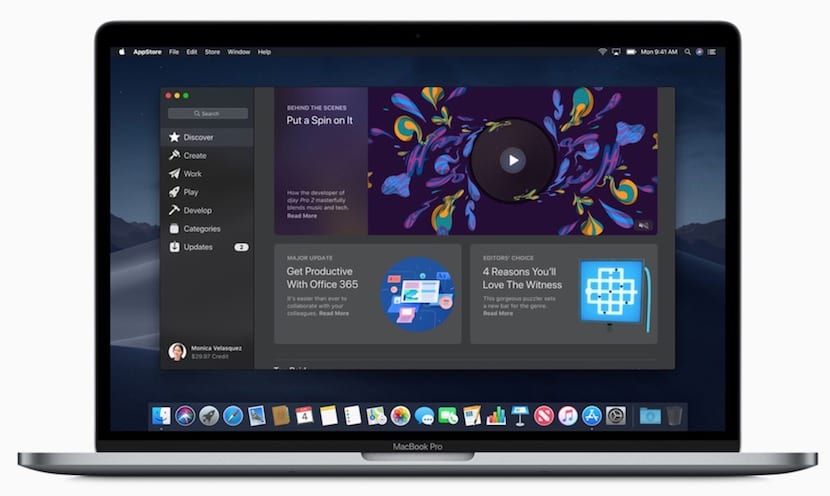
Hur man aktiverar mörkt läge i macOS Mojave
Som de flesta systemkonfigurationer detta Mörkt läge kan aktiveras direkt från Systeminställningar, vilket kommer att vara väldigt enkelt för oss alla som är bekanta med Mac-konfigurationen. Det första vi måste göra är att självklart öppna Systeminställningar och sedan:
- Klicka på alternativet Allmänt
- Gå till alternativet Utseende och klicka på Mörkt läge
Nu kommer vi att ha detta mörka läge aktivt på vår Mac och alla applikationer och utseende ändras till svart eller ganska grått som vi såg förra måndagen vid inledningen i San José. I den meningen har många användare klagat på att iOS inte lägger till det, eftersom det här läget gynnar användaren som tillbringar många timmar framför skärmen, det hjälper till och med att spara batteri, Apple implementerade det inte i iOS och vi är inte klara om orsaken, men det här är en annan fråga.